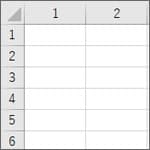
Excel の列が数字になってしまった!
という声を聞く事があります。列が数字になってしまったとはどういう事でしょうか。

あなたがよく見るお馴染みの Excel 画面というと上図のような感じだと思います。列は「A、B、C、D」とアルファベットが続いています。
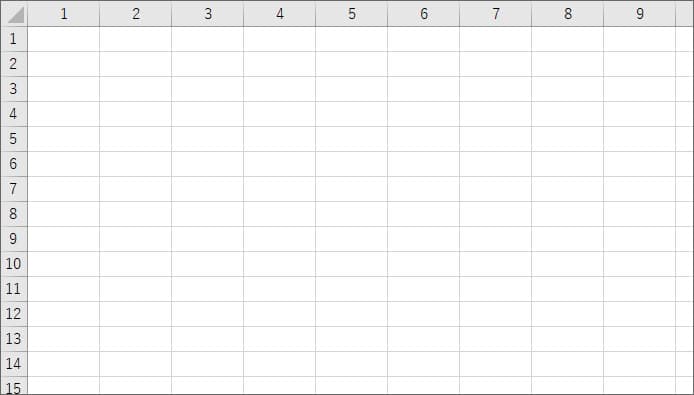
それが列も上図のように「1、2、3、4」というように数字が続いてしまっています。見慣れていないと気持ち悪いですよね。
これはバグでも何でもありません。そういう設定があります。
なぜ列が数字なのか?
通常設定では列は「A、B、C、D」というアルファベットですが、アルファベットだとプログラミング(マクロ)でとても扱いにくく、プログラミングする上でとても面倒なのです。
数字にする事でプログラミングもとても楽に行うことができます。なので会社などでプログラミング(マクロ)をよく使う所では、このように列が数字の Excel に出会う事があるでしょう。
列をアルファベットに戻す方法
人間が扱うには列がアルファベットのほうが扱いやすいです。列をアルファベットに戻す方法を解説します。
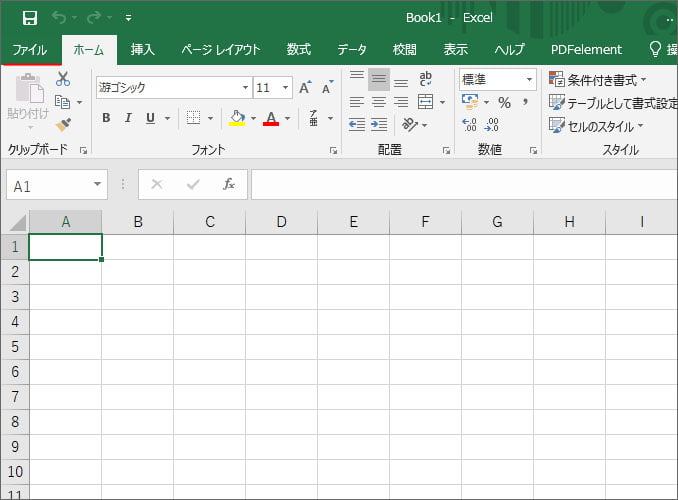
まずは Excel の画面でファイルメニューを開きます。
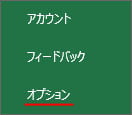
下の方にあるオプションを選択します。
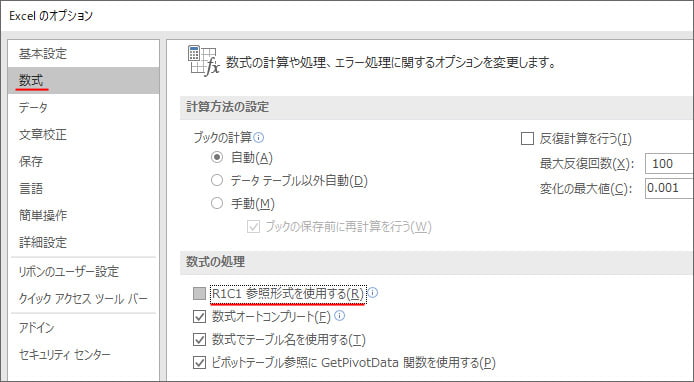
左メニューより数式を選択し、数式の処理の項目にある「R1C1 参照形式を使用する」のチェックマークを外します。そして画面右下の OK ボタンを押しましょう。

すると Excel の列がアルファベットに戻ります。
